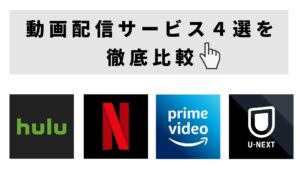スマホで写真からQRコードを読み取りたいならLINEアプリを使おう

- 写真にあるQRコードを読み取るには?
- 何を使う?
- もっと簡単な方法もあるよ
というラインナップで今回は「写真内にあるQRコードを読み取る方法」について紹介していこうと思います。
普通にQRコードを読み取ることもできるので、QRコードを読み取りたいときはLINEを使うことをおすすめします。
先に結論を述べると、
- LINEアプリがすべてを解決してくれる
- メールや通話だけでなく
- QRコードまで読み取れる便利アプリ!
という点でLINEアプリが如何に便利かわかると思います。
スクショのQRコードを読み取りたいときってあるよね〜
それではやっていきましょう
事前準備
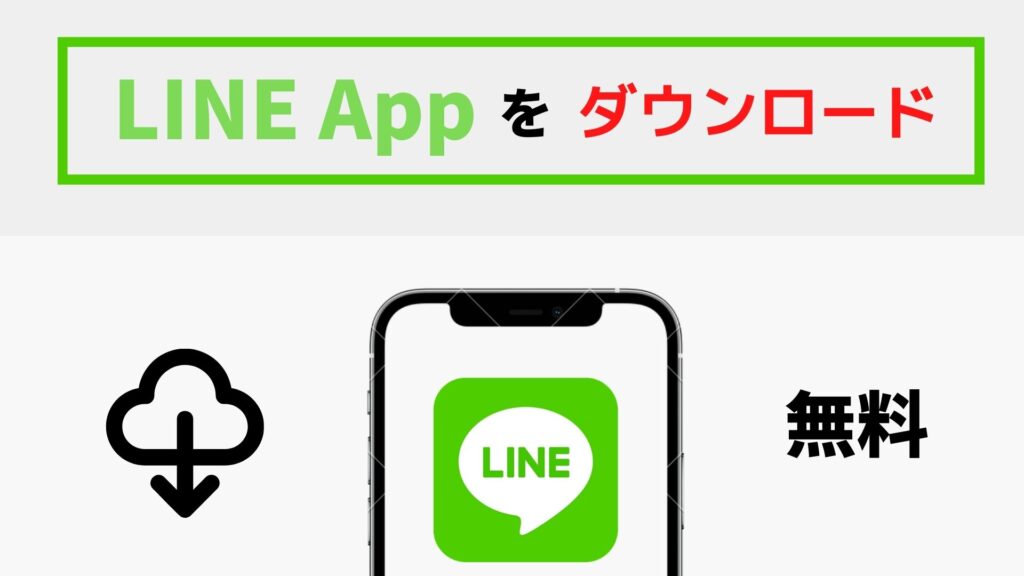
まず事前にスマホの写真にあるQRコードを読み取るためには、LINEアプリをインストールする必要があります。
みなさんは元々LINEをやっていると思いますが、LINEを入れていない方はダウンロードをして新規登録をする必要があります。
注意
LINEの新規登録の方法に関しては、今回は省略させていただきます。

LINEを使ってQRコードを読み取ってみよう(IOS/Android対応)
それでは手順をお教えします。
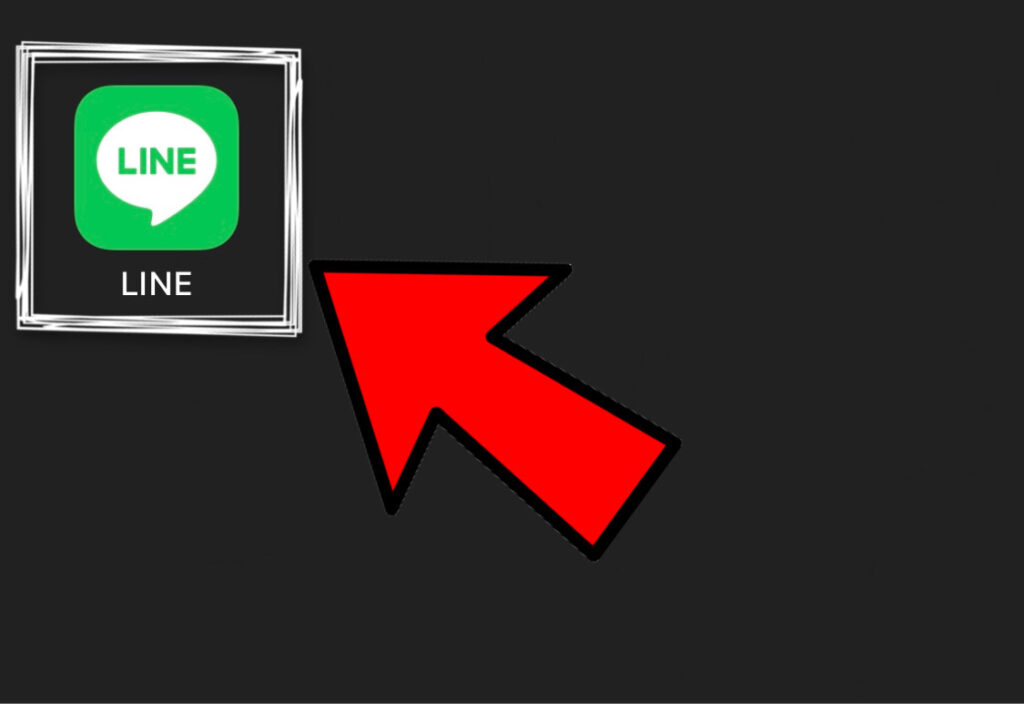
①LINEアプリのダウンロードができたら、LINEのアイコンをタップして開きます。
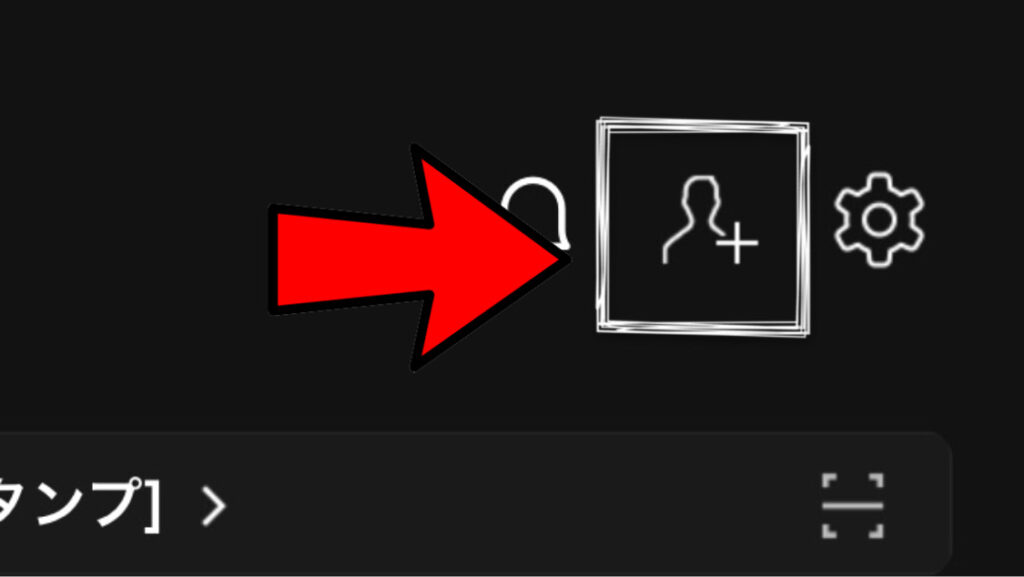
②LINEが開けたら、右上の友だち追加のボタンをタップします。
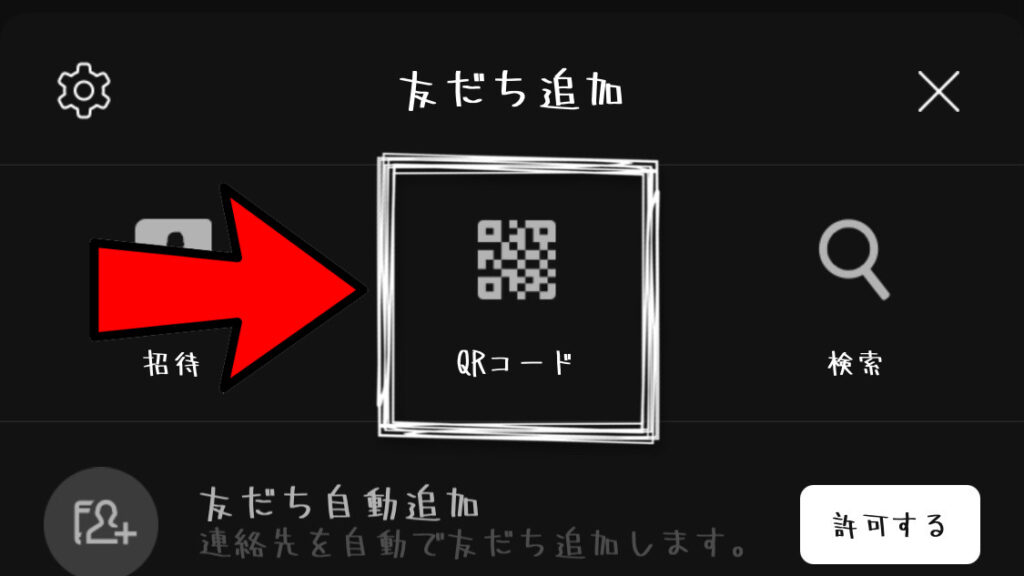
③続いてQRコードという項目を選択します。
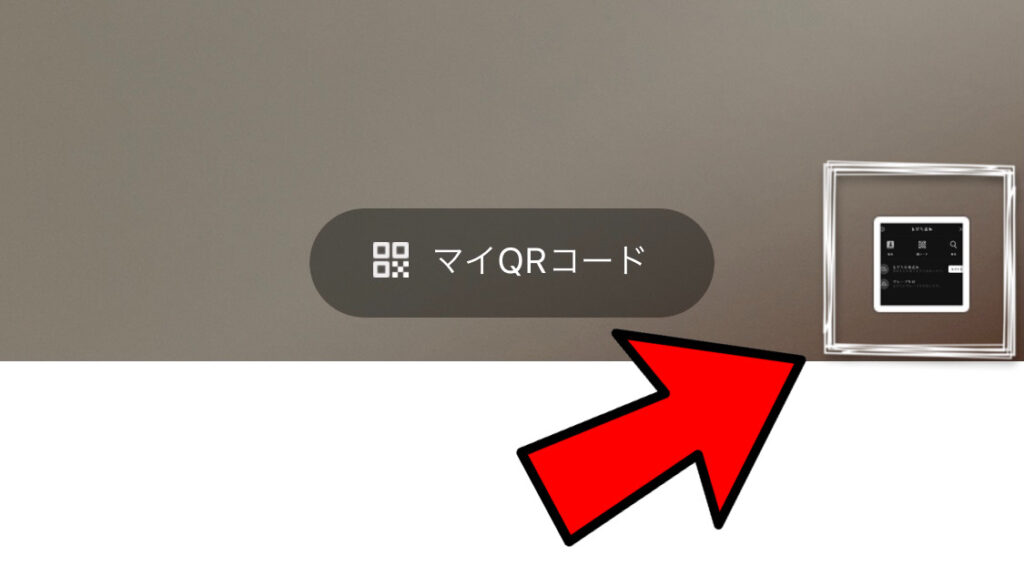
QRコードを選択すると、QRコードリーダーが起動します。
④カメラが起動したら、右下の写真のところを選択してください。
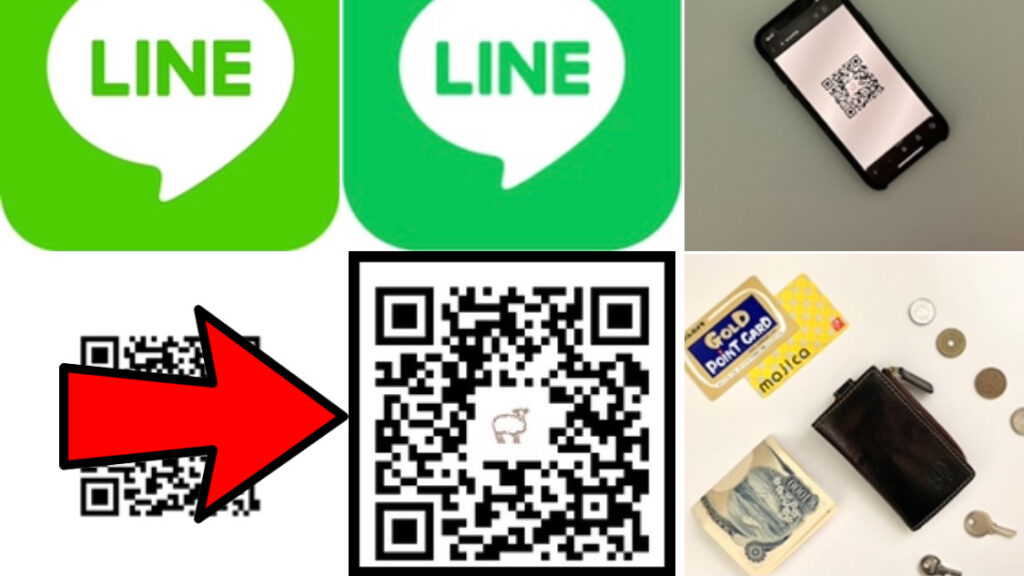
⑤写真の一覧が表示されたら、読み取りたいQRコードを写真の中から選択します。
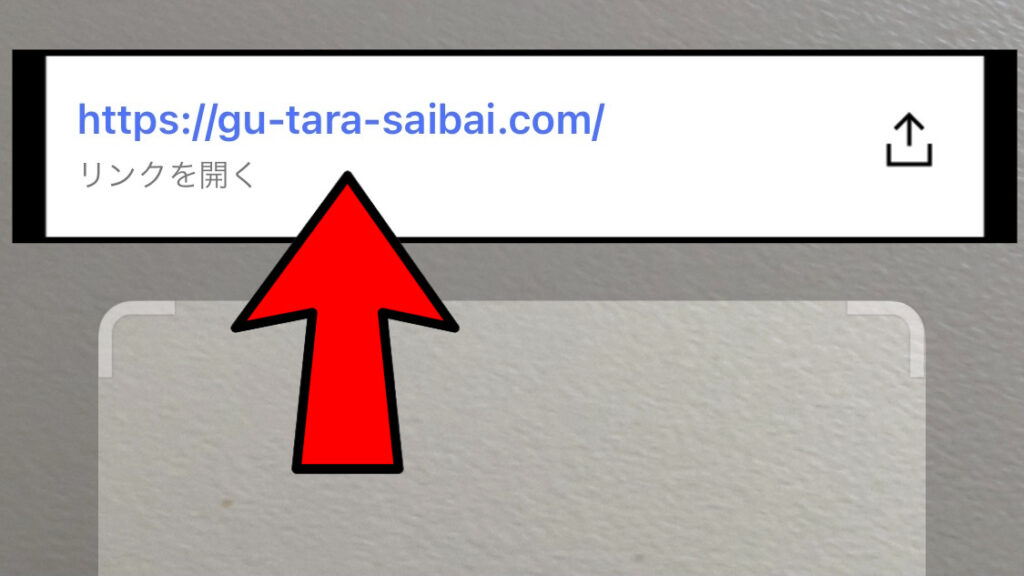
写真を選択すると、先程のカメラが起動した画面に戻り、リンクが上に表示されます。
⑥上に表示されたリンクを選択してください。
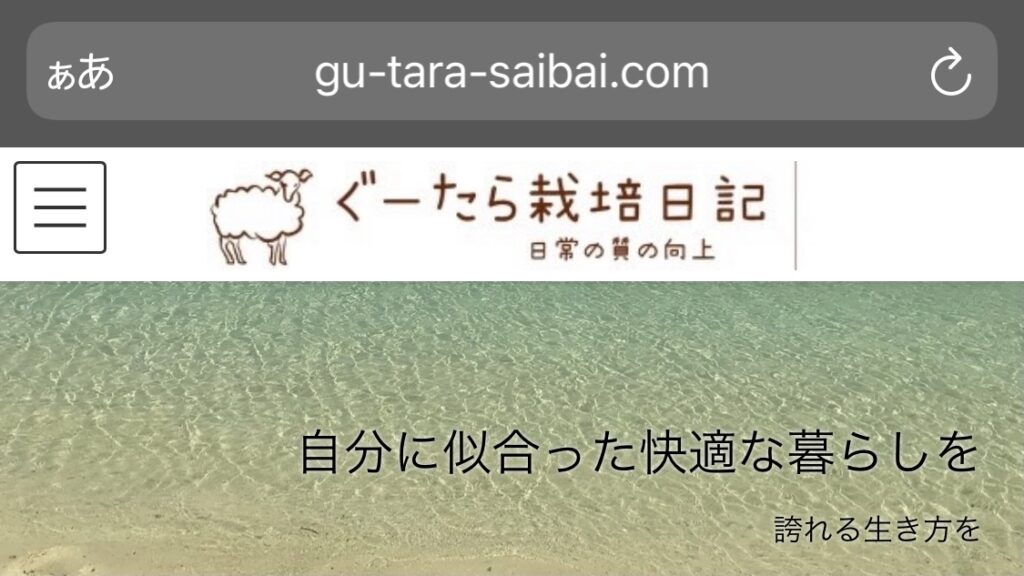
リンクを選択すると、リンク先に飛ぶことができます。
これで一連の流れは以上になります。
想像以上に簡単だよね!
もっと簡単な方法もあるよ!(IOSのみ対応)

iPhoneでは、” 3D Touch “という機能があります。
” 3D Touch “とは、軽くアプリを押し込むようにしてタップすることによってショートカットができる機能です。
言葉で説明するのは難しいので、早速やってみましょう。
注意
iPhoneの中でも3D Touch対応機種は、「iPhone6s、iPhone6s Plus、iPhone7、iPhone7 Plus、iPhone8、iPhone8 Plus、iPhoneX、iPhoneXS、iPhoneXS MAX」のみです。
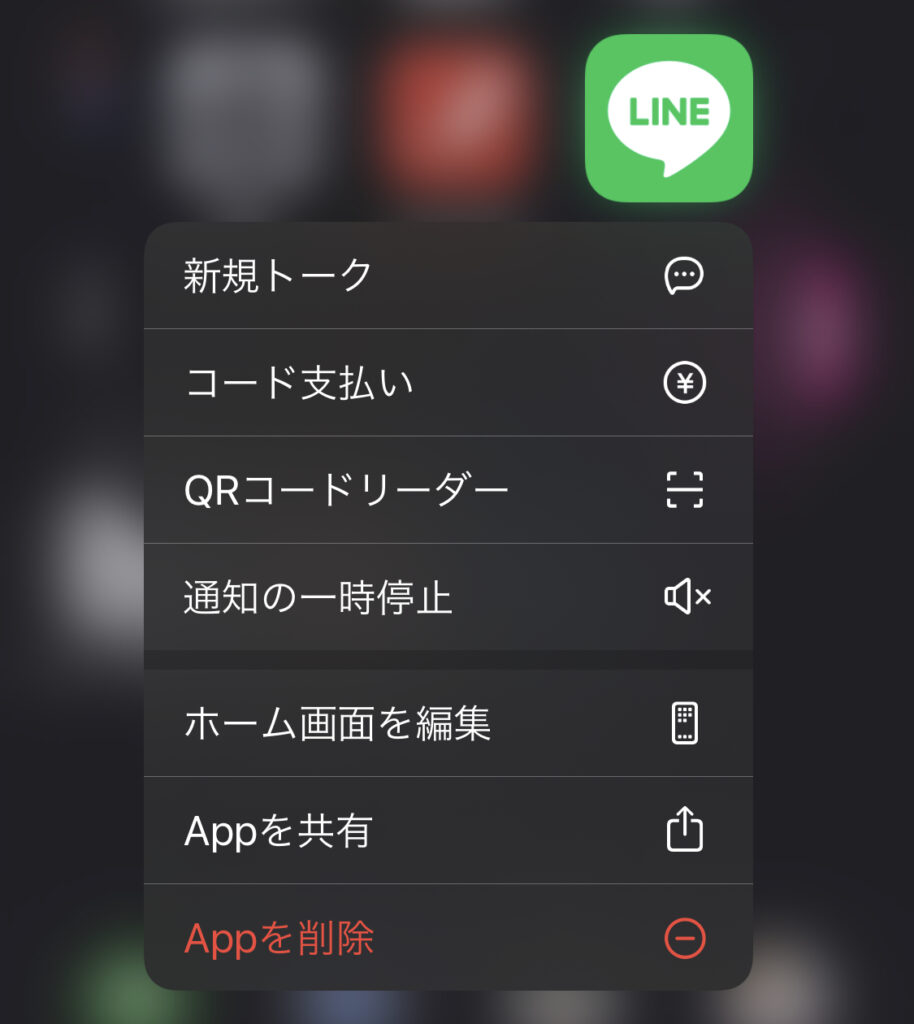
LINEアプリをぐっと押し込むことで、上のようなメニューが表示されます。
QRコードリーダーを選択すると上の画像(手順④)と同じ画面になります。
以降は同じ手順です。

まとめ
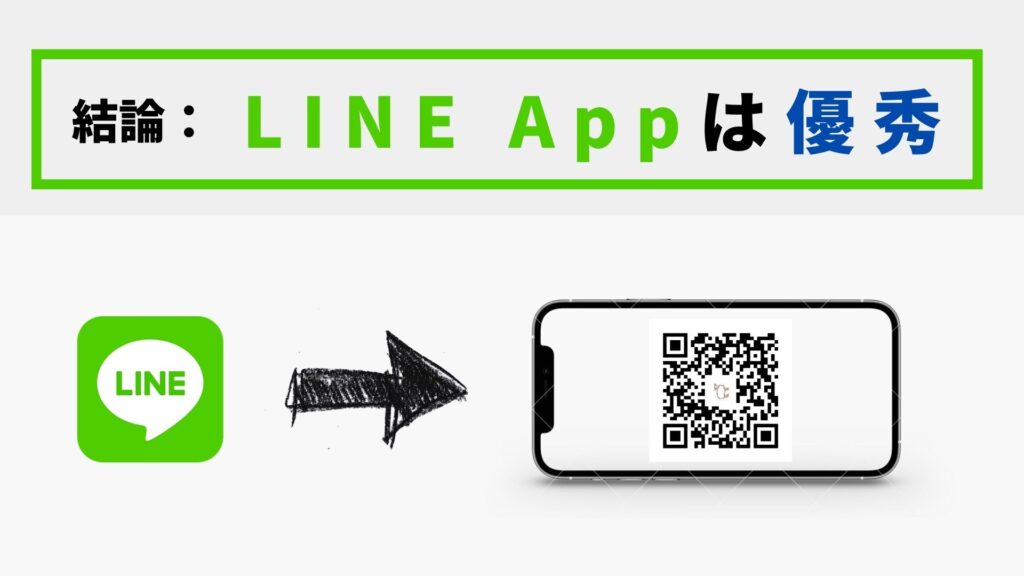
いかがでしたか?
LINEアプリはメールや通話だけでなくQRコードを読み取る機能も付いているため、改めて便利なアプリだと思いました。
QRコードを読み取る機会が地味に多いため、LINEアプリで完結できるのは個人的に嬉しいです。
QRコードの読み取りはLINEを使うので間違いなしってことで、終わります。
以上